TTEP.CN > 故障 >
cad怎么填充颜色?cad迷你画图填充颜色的方法
CAD迷你画图是一款非常好用的画图软件,很多新手用户在使用cad迷你画图的时候都不知道该怎么填充颜色。对于此情况小编整理了一下CAD填充颜色的方法,下面就让我们一起来看看吧。
CAD迷你画图填充颜色的方法
1、首先我们在CAD里边画了一个矩形,我们就在这个矩形中填充颜色;
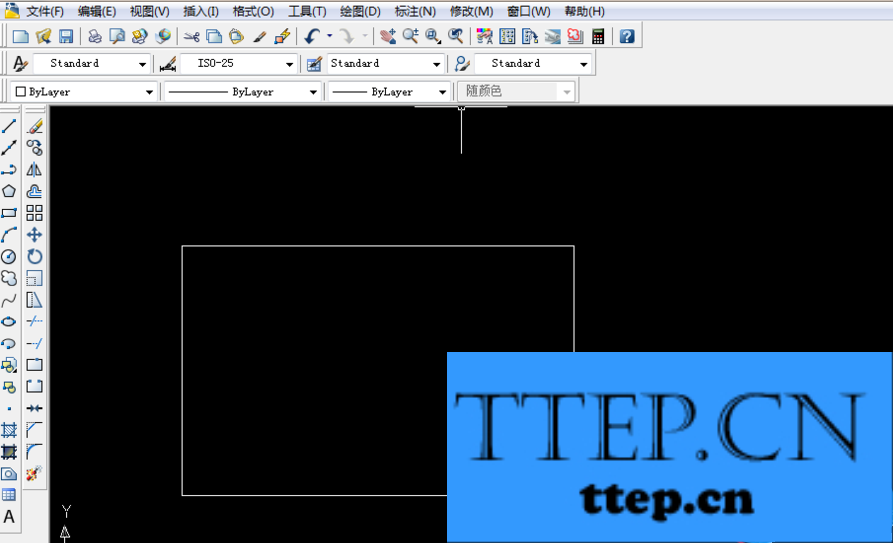
2、画好矩形后我们单击左边工具栏或输入“h”空格键打开填充功能;
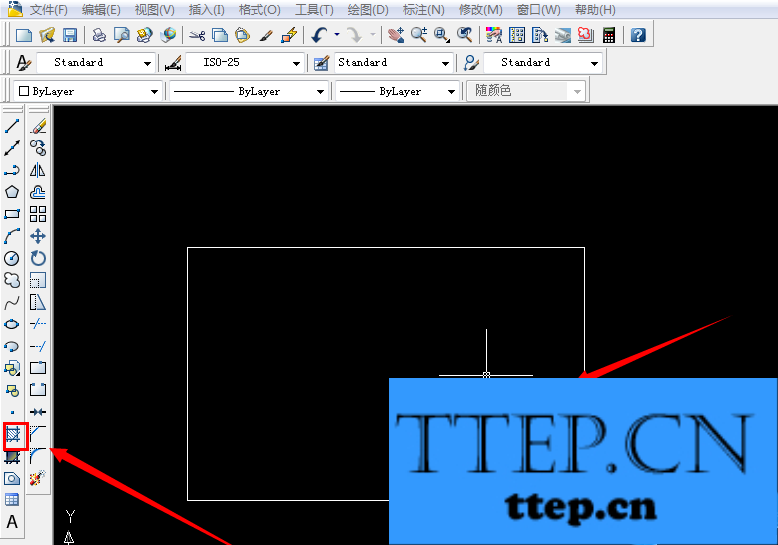
3、接着在弹出的填充窗口中选择我们想要填充的颜色,在“渐变色”中这里有系统默认的颜色。
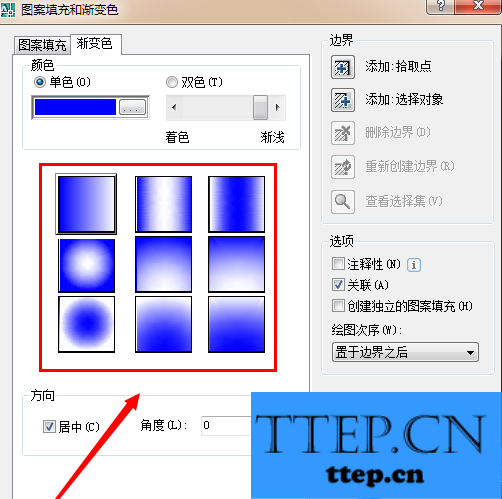
4、之后我们再单击“矩形”,这时候就会出现一个虚线的矩形,如下图所示:
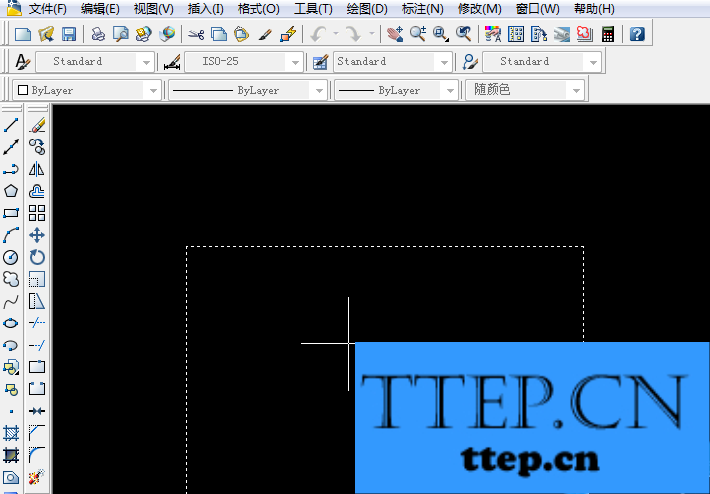
5、接着会回到“图案填充和渐变色”界面,这时我们点击“确定”;
如下图所示我们就可以看到了圆的渐变色出来了。

以上就是“CAD迷你画图填充颜色的方法”介绍,希望大家喜欢(了解更多AD迷你画图的使用方法,关注wmzhe---)。
CAD迷你画图填充颜色的方法
1、首先我们在CAD里边画了一个矩形,我们就在这个矩形中填充颜色;
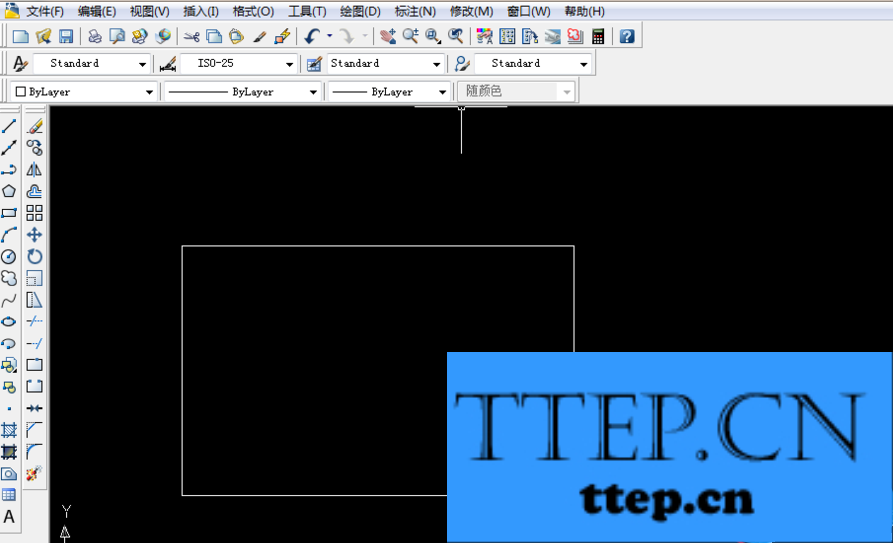
2、画好矩形后我们单击左边工具栏或输入“h”空格键打开填充功能;
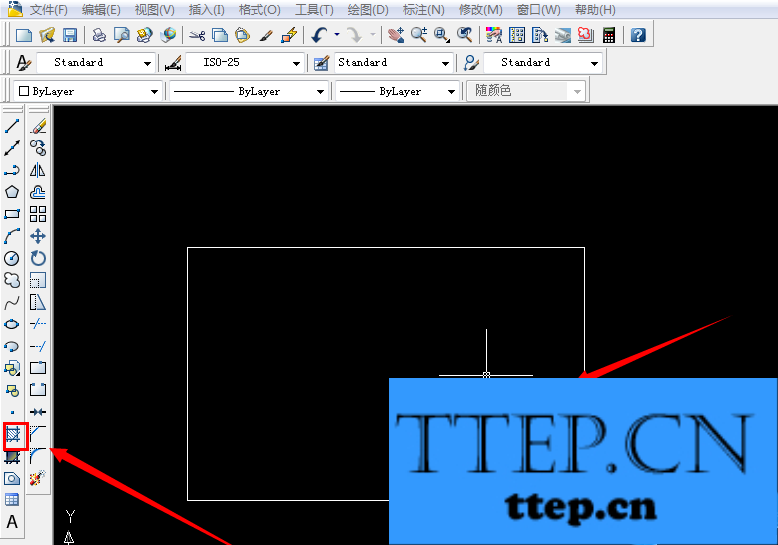
3、接着在弹出的填充窗口中选择我们想要填充的颜色,在“渐变色”中这里有系统默认的颜色。
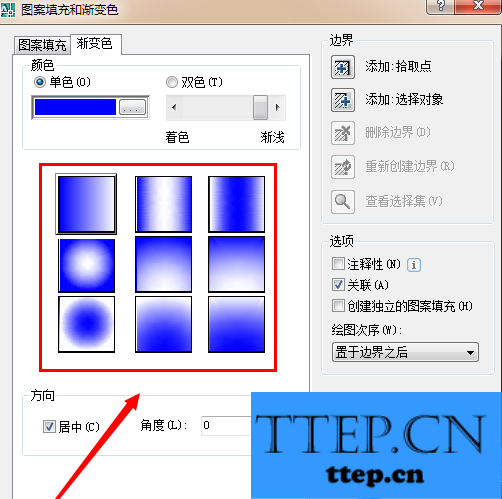
4、之后我们再单击“矩形”,这时候就会出现一个虚线的矩形,如下图所示:
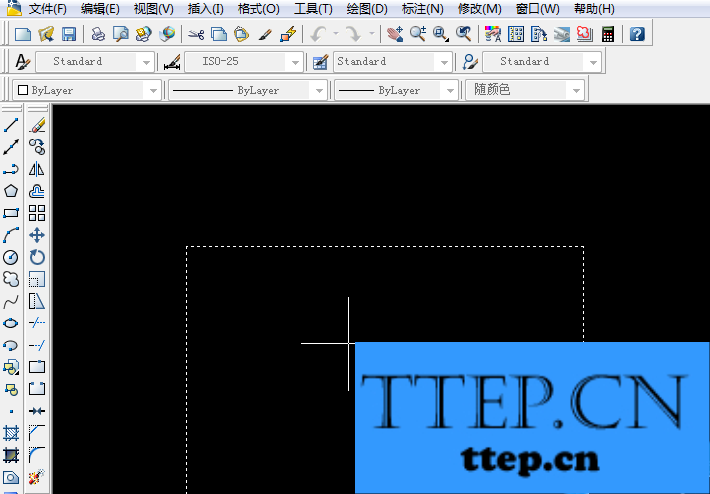
5、接着会回到“图案填充和渐变色”界面,这时我们点击“确定”;
如下图所示我们就可以看到了圆的渐变色出来了。

以上就是“CAD迷你画图填充颜色的方法”介绍,希望大家喜欢(了解更多AD迷你画图的使用方法,关注wmzhe---)。
- 上一篇:Cad怎么画三维图?Cad迷你画图如何进行三维建模?
- 下一篇:没有了
- 最近发表
- 赞助商链接
